新型コロナウイルス対策FAQとは
【2020年8月3日追記】
7月1日にお知らせしました通り、2020年7月末をもちまして本FAQデータの更新を終了いたしました。
メニューテンプレートの「外部サイト」で厚生労働省のページをアプリ内から紹介することは可能です。必要な場合は是非お試しください。
【2020年7月1日追記】
2020年7月末をもちまして、本メニュー最新FAQデータの更新を終了させていただきます。更新についてのご要望は個別に相談させていただきますので、弊社サポートまでお問い合わせください。
別途弊社サポートデスクより「弊社パーズアプリ=全長型アプリ」をご導入いただいている自治体様向けにご案内しております通り、厚生労働省より配信されている「新型コロナウイルスに関するQ&A(一般の方向け)」をアプリ用データにしたファイルを配布しております。
本ページではメニューの作成方法、更新手順についてご案内しますので、是非ご活用ください。
※FAQデータは自動更新されません。都度最新データを反映させる必要がありますのでご了承ください
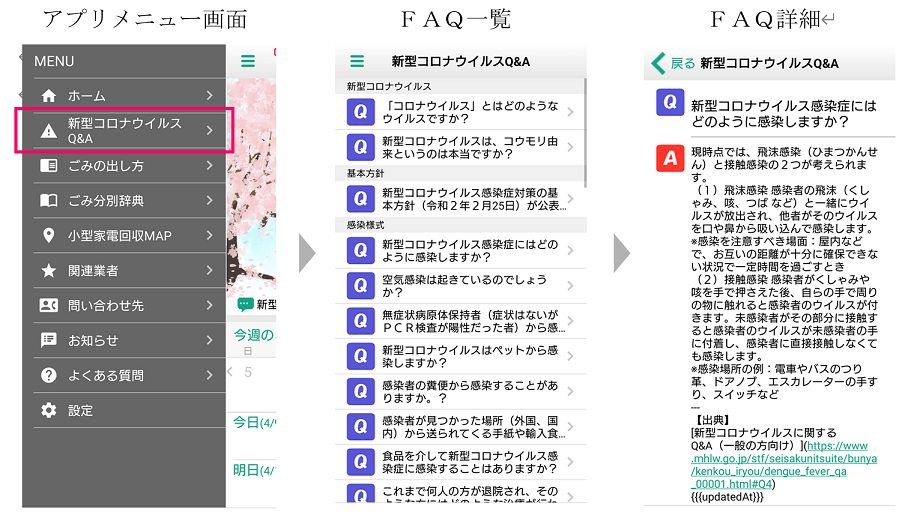
1.メニューの作成・本番アプリへの反映方法
- 管理画面にログインし、「メニュー設定」をクリックします
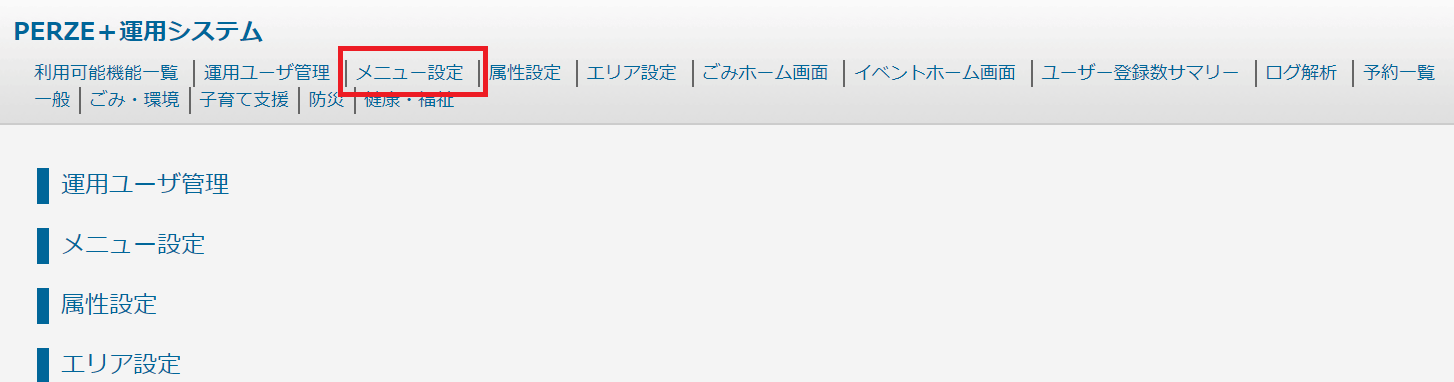
- 「新規メニュー追加」をクリックします
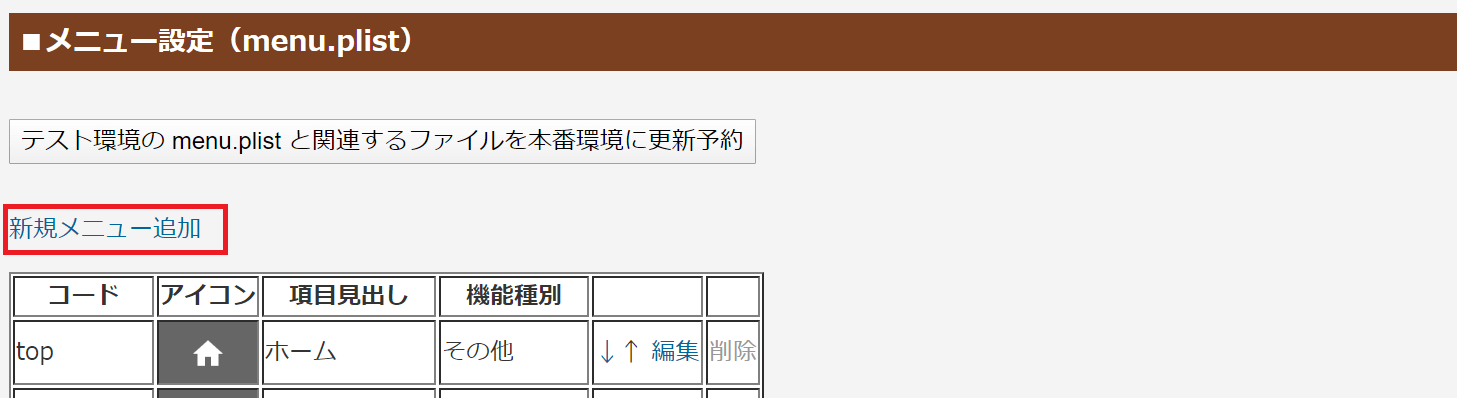
- メニュー設定画面が表示されますので、下記画像のように項目見出しへ「新型コロナウイルスQ&A」と入力し、機能種別で「FAQ」を選択、ファイルを選択をクリックし、別途お送りしている「corona.png」アイコンを設定、左下の「メニュー項目をテスト環境に保存」をクリックします。
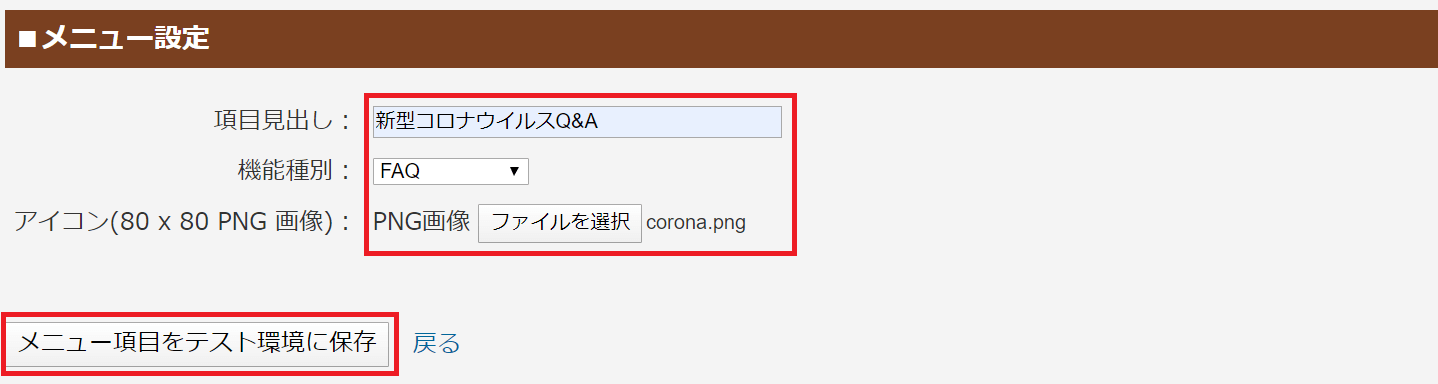
- メニュー画面が表示され、一番下に追加されます。「新型コロナウイルスQ&A」をメニューの上に表示したい場合、下図の通り「↑」ボタンをクリックし、表示したい行まで移動させます
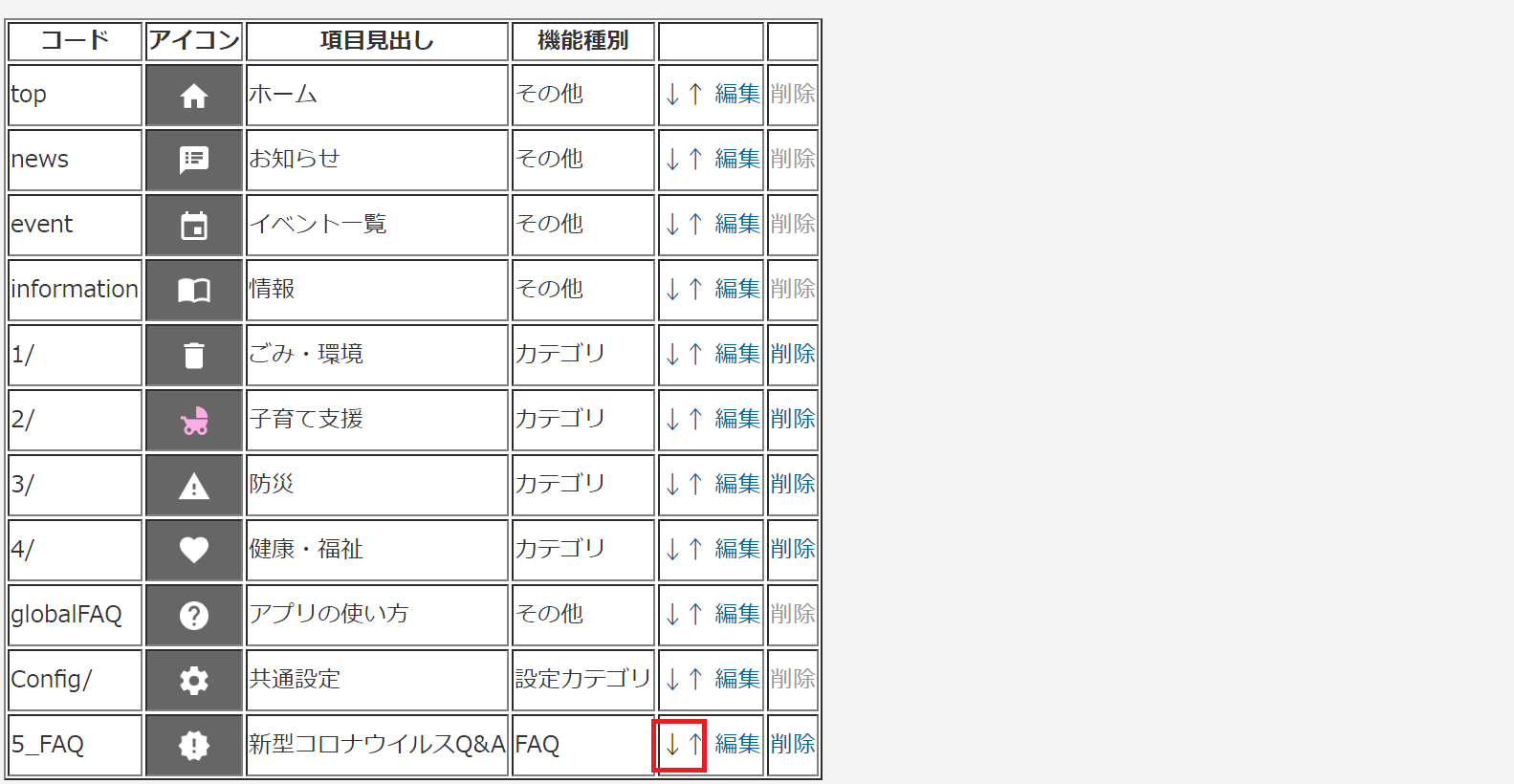
- 続いて設定したメニューの中身を作成するため、上部メニューの「一般」をクリックします
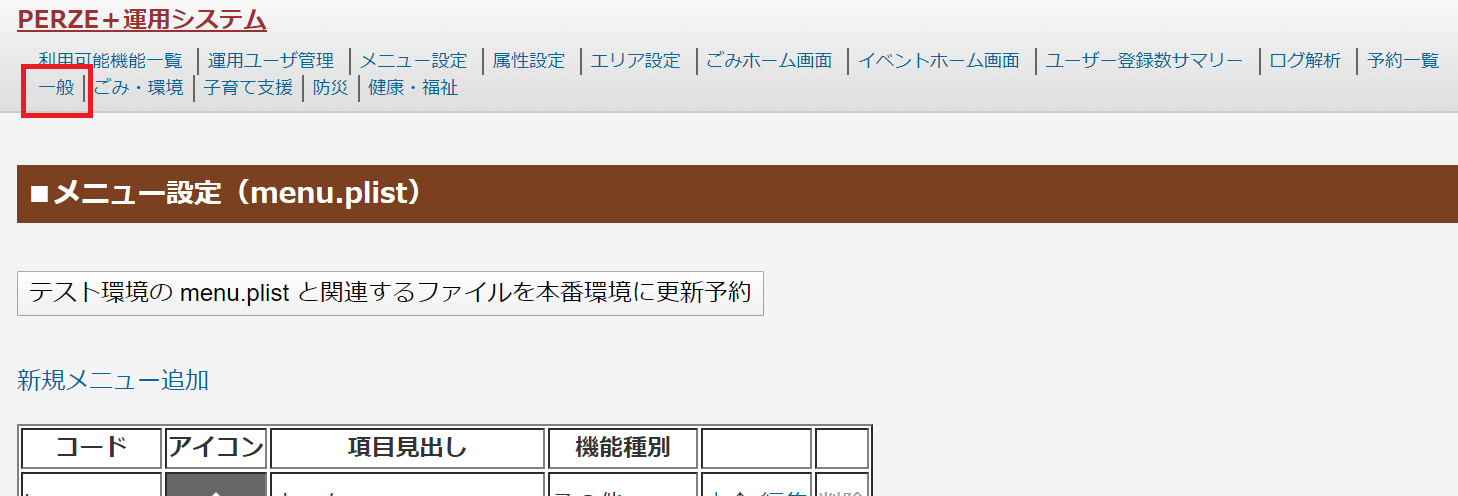
- 「新型コロナウイルスQ&A」をクリックします
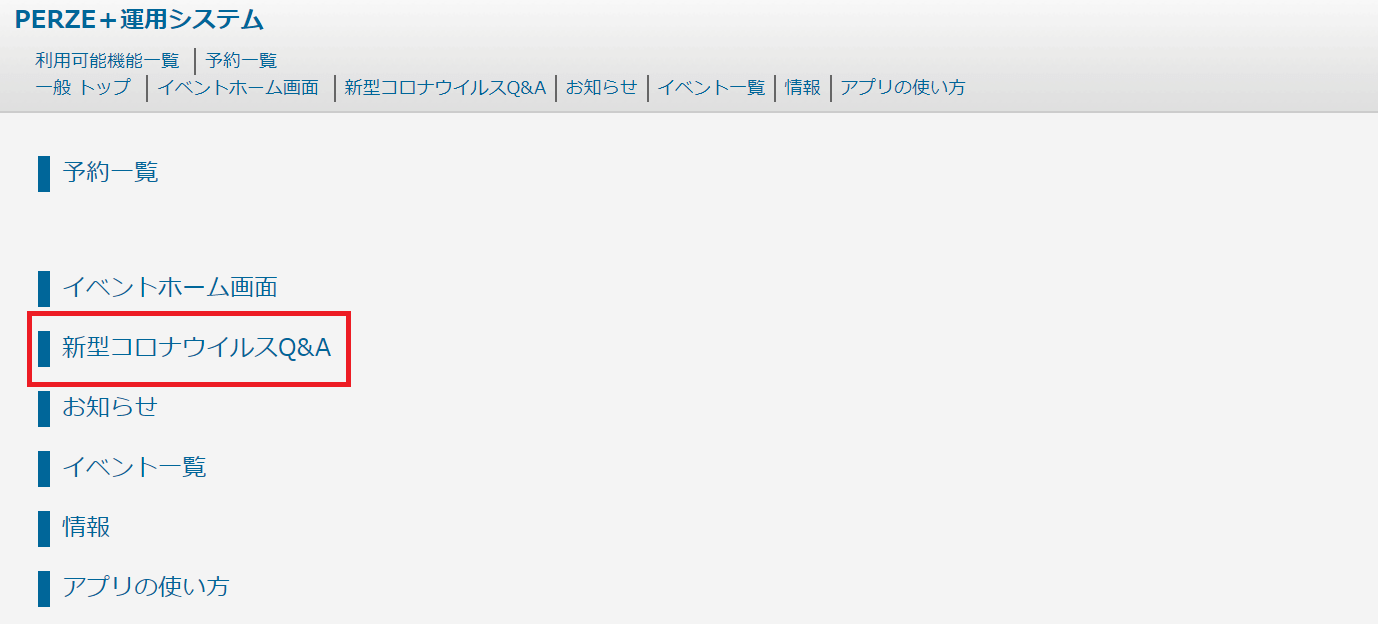
- 「ファイルを選択」をクリックし、別途お送りしているFAQファイル(最新のFAQデータをダウンロードする場合、本ページ下部にデータがあります)を選択し、右側の「CSVをアップロード」ボタンをクリックします
※ファイル名は「FAQ_20200424※最新版の日付」になっています
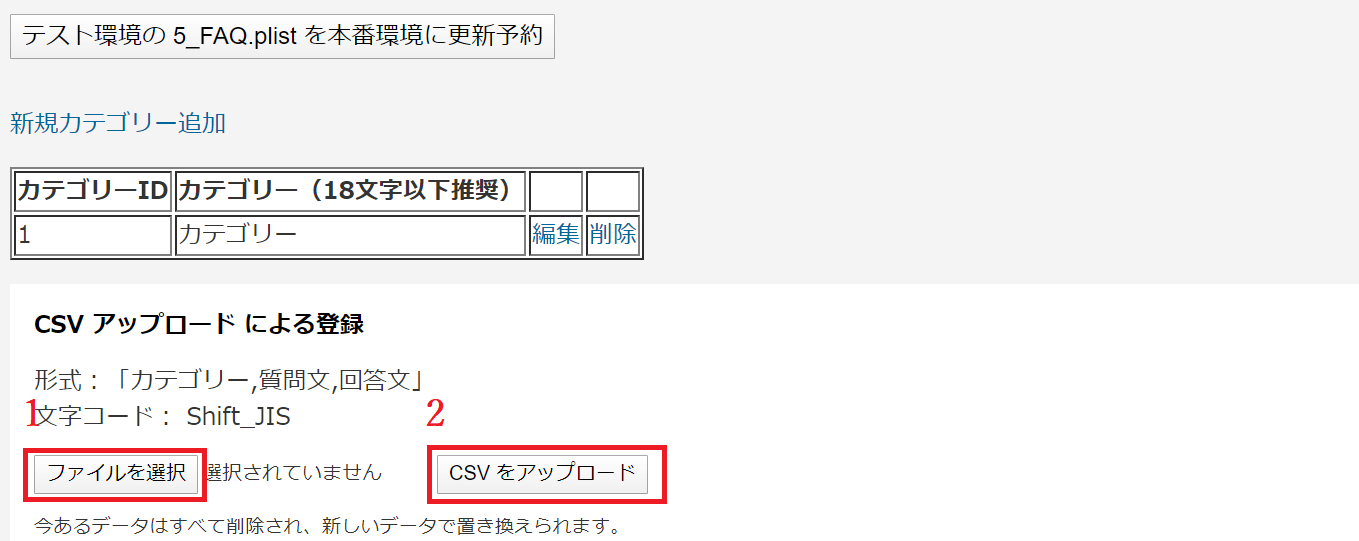
- 「FAQ」が取り込まれ、「デーが登録されました。」と表示されます。必要に応じて、テスト版で問題なく反映されているか確認します
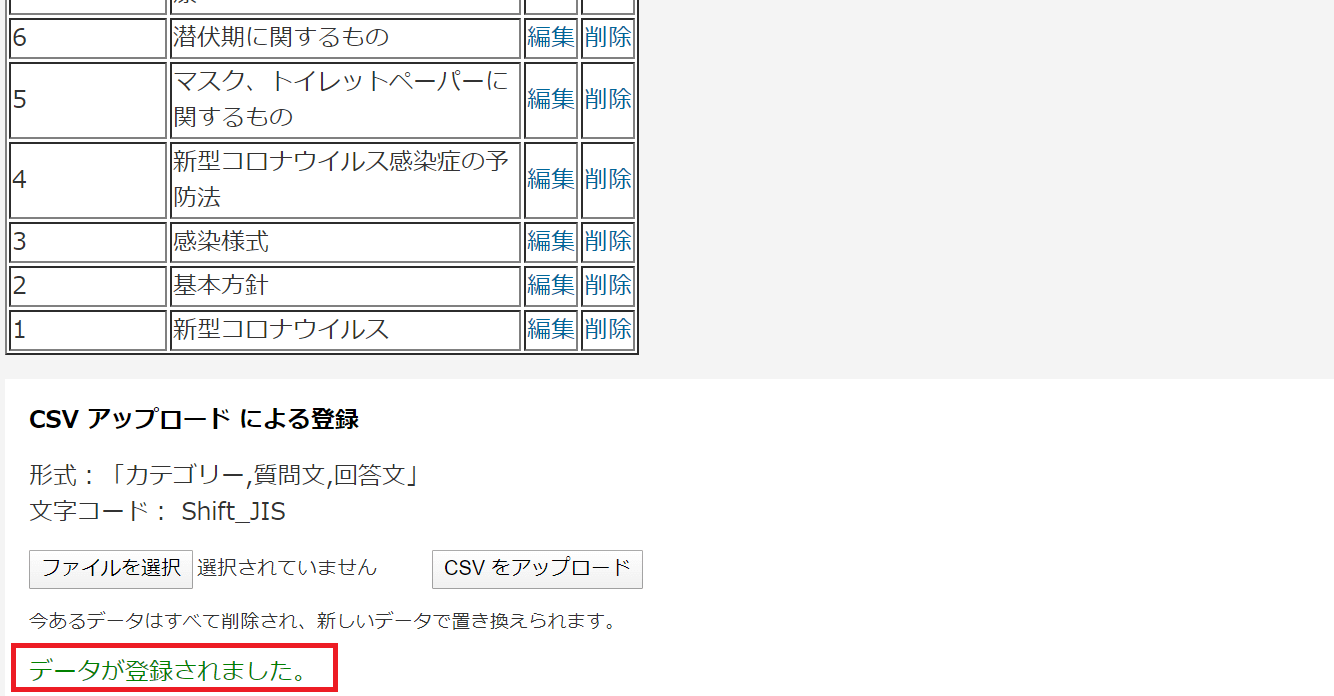
- 本番アプリに反映するため、下図赤枠内「テスト環境の…」をクリックします
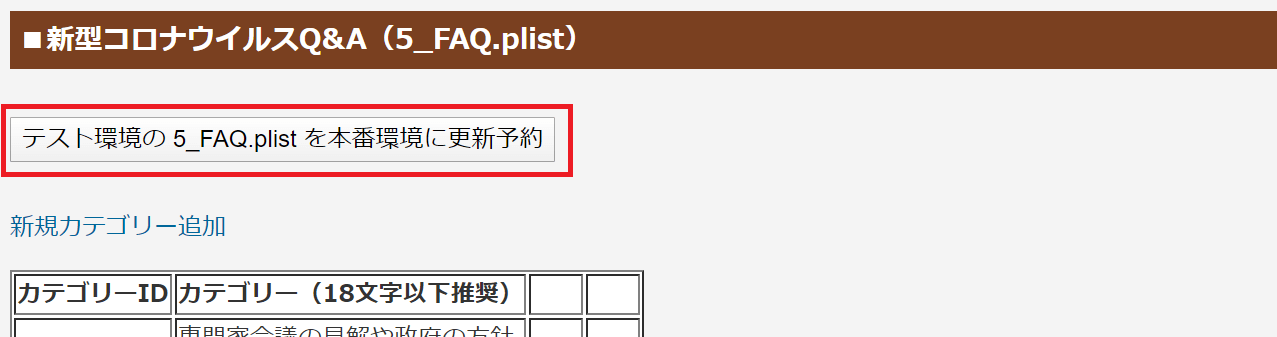
- ファイル反映システムが表示されますので、予約時刻に任意の時間を設定し、「予約」ボタンをクリックし、「問題ないので予約する」をクリックすると、設定した時間に本番アプリへ反映されます。
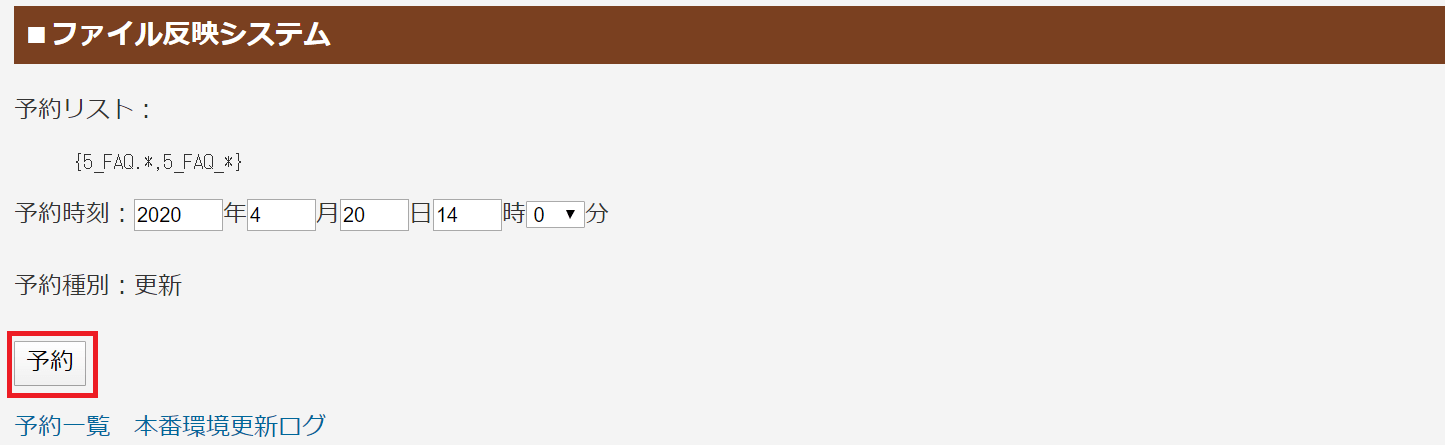
2.データの更新について(最新データのダウンロードもこちら)
FAQデータは厚生労働省ホームページより弊社が手動で取得しており、アプリへ自動反映されません。
下記より最新のデータをダウンロードいただき、都度上記手順「5~10」を実施する必要がありますのでご了承ください。
【2020年8月3日追記】
7月1日にお知らせしました通り、2020年7月末をもちまして本FAQデータの更新を終了いたしました。
メニューテンプレートの「外部サイト」で厚生労働省のページをアプリ内から紹介することは可能です。必要な場合は是非お試しください。
最新(2020年7月31日時点)のCSVファイルをダウンロードする
ダウンロードできない場合自治体のセキュリティ対策によっては、外部サイトからファイルをダウンロードできない場合があります。その場合は大変お手数ですが、下記またはサポートデスクへお問い合わせいただければ、都度メールにてデータをお送りいたします。
